Ärge laske halval juhtkangil oma lõbu rikkuda
- Arvutimängukontrollerid muutuvad üha populaarsemaks ja teie vajadustele vastava kontrolleri leidmine on lihtsam kui kunagi varem.
- Kuid asjad ei tööta alati ja teil võib tekkida probleeme kontrolleri Overwatchis tööle saamisega.
- Lahendus võib olla sama lihtne kui USB-portide vahetamine või pisut keerulisem tõrkeotsing, mis nõuab mõningaid näpunäiteid.

XINSTALLIMINE Klõpsates ALLALAADIMISE FAILIL
See tarkvara hoiab teie draiverid töökorras, kaitstes teid tavaliste arvutitõrgete ja riistvaratõrgete eest. Kontrollige kõiki oma draivereid nüüd kolme lihtsa sammuga:
- Laadige alla DriverFix (kinnitatud allalaaditav fail).
- Klõpsake Alusta skannimist et leida kõik probleemsed draiverid.
- Klõpsake Värskenda draivereid uute versioonide hankimiseks ja süsteemi tõrgete vältimiseks.
- DriverFixi on alla laadinud 0 lugejad sel kuul.
Kui mängite Overwatchi arvutis, on tõenäoline, et vajate kontrollerit. See mitte ainult ei muuda asju mugavamaks, vaid suurendab ka teie liigutuste täpsust. Aga mis juhtub, kui teie kontroller tegutseb?
Overwatch on üks parimad esimese isiku tulistamismängud paljude erinevate mängurežiimidega, mis muudavad selle mängufanaatikute seas kultuslikuks lemmikuks.
Kontrolleri probleemide kõige levinumad põhjused on lahtised või kahjustatud USB-kaablid. Veenduge, et kontroller on ühendatud arvuti õigesse porti ja kaabel on mõlema seadmega kindlalt ühendatud.
Kas arvutis olev Overwatch toetab kontrollerit?
Overwatch on mäng, mis on loodud sobima erinevate mängijate platvormidega. Seda saab mängida hiire ja klaviatuuriga, kuid soovi korral saab seda siiski nautida kontrolleriga. Mäng toetab mitmesuguseid kontrollereid.
Kas saate Overwatchi mängida arvutis PS4 kontrolleriga?
Lisaks Blizzardi kontrolleritele saate Overwatchi mängida ka teiste kontrolleritega. PS4 kontroller on suurepärane valik arvutimängude jaoks, kuna sellel on kõik vajalikud nupud ja pulgad ning mõned lisafunktsioonid, mis muudavad selle veelgi paremaks.
See on mugav, seda on hea kasutada ning sellel on kena valik nuppe ja pulgakesi, mis võimaldavad rohkem juhtida kui ükski teine konsool.
Overwatch ei ole eriti valiv selle osas, milliseid kolmanda osapoole kontrollereid te sellega kasutate. See peab lihtsalt olema kontroller, mis töötab teie OS-i versiooniga.
Kuidas saan arvutikontrollerit parandada, kui see Overwatchis ei tööta?
1. USB-portide vahetamine
Kui kasutate juhtmega kontrollerit, proovige lülituda teisele USB-pordile. Võib juhtuda, et konkreetne kasutatav port on kahjustatud või see on USB 3.0 port ja peate lülituma USB 2.0-le.
Paljud kaasaegsed kontrollerid kasutavad USB 3.0 kaablit, mis võib mõnes mängus hästi töötada, kuid mõnes mitte. USB 3.0 pordid on tavaliselt kiiremad kui nende USB 2.0 pordid, kuid need ei ühildu alati enamiku mängupuldidega.
Samuti veenduge, et kõik kaablid on korralikult ja kindlalt ühendatud, et need lahti ei tuleks.
2. Värskendage oma draivereid
Sobimatused tekivad alati halvimal võimalikul ajal. Enamik neist on põhjustatud aegunud või puuduvatest draiveritest ning need mõjutavad välisseadmeid, nagu arvutikontrollerid ja muud välisseadmed.
Teatavasti juhtub see probleem Overwatchi mängijatega palju, seetõttu soovitame värskendada kõik draiverid nende uusimatele versioonidele.
Enamasti ei värskenda süsteem teie arvuti riistvara ja välisseadmete üldisi draivereid korralikult. Ülddraiveri ja tootja draiveri vahel on peamised erinevused.Iga riistvarakomponendi jaoks sobiva draiveriversiooni otsimine võib muutuda tüütuks. Seetõttu aitab automaatne assistent teil iga kord oma süsteemi õigete draiveritega üles leida ja värskendada ning soovitame tungivalt DriverFix. Seda saab teha järgmiselt.
- Laadige alla ja installige DriverFix.
- Käivitage tarkvara.
- Oodake, kuni kõik teie vigased draiverid tuvastatakse.
- DriverFix näitab nüüd kõiki draivereid, millel on probleeme, ja peate lihtsalt valima need, mida soovite parandada.
- Oodake, kuni rakendus uusimad draiverid alla laadib ja installib.
- Taaskäivita muudatuste jõustumiseks arvutisse.

DriverFix
Hoidke arvutikomponentide draiverid täiuslikus töös ilma arvutit ohtu seadmata.
Külastage veebisaiti
Kohustustest loobumine: see programm tuleb teatud toimingute tegemiseks tasuta versioonilt üle viia.
3. Käivitage Bluetoothi tõrkeotsing
- Vajutage nuppu Windows klahvi ja seejärel klõpsake nuppu Seaded.

- Valige Süsteem vasakpoolsel paanil ja klõpsake nuppu Veaotsing paremal paanil.

- Kliki Muud veaotsingud.

- Navigeerige Bluetooth ja klõpsake nuppu Jookse nuppu.

MÄRGE
See meetod töötab ainult juhtmeta kontrollerite puhul.
4. Muutke oma kontrolleri tundlikkuse sätteid
Kui teil on arvutikontrolleri kasutamisel probleeme Overwatchi mänguga, saate selle probleemi lahendada, muutes kontrolleri enda tundlikkuse sätteid. Võimalik, et seadsite need liiga kõrgele või liiga madalale, mis võib mõjutada teie sihtimisvõimet.
Tundlikkuse säte määrab, kui palju teilt on vaja toimingu tegemiseks ekraanil. Kui see on liiga madal või liiga kõrge, võib teil olla probleeme selle Overwatchis tööle saamisega.
- Redmond teatab, et RDR2 on taas Windows 21H2 jaoks juurdepääsetav
- NVIDIA GeForce Now viga 0xc0f1103f: 7 viisi selle lahendamiseks
5. Värskendage oma OS-i
Kui kasutate Windowsi vanemat versiooni, on võimalik, et see põhjustab teie arvutikontrolleri probleemi, mis Overwatchis ei tööta.
Teie arvutisse installitud uusimad tarkvaravärskendused, eriti need, mis on seotud mängude välisseadmetega, nagu kontrollerid ja hiired, sisaldavad tavaliselt veaparandusi ja muid täiustusi.
Samuti võib olla võimalus, et ühes neist värskendustest on mõni viga, mis põhjustab probleeme oma kontrolleriga, et saaksite proovida ja desinstallida hiljutisi värskendusi ja kontrollida, kas probleem on selles püsib.
6. Keela USB valikulise peatamise säte
- Lööge Windows võti, tüüp Kontrollpaneel otsinguribal ja klõpsake Avatud.

- Tüüp Toitevalikud otsinguribal ja klõpsake avamiseks.

- Valige Muutke plaani seadeid kõrval Tasakaalustatud (soovitatav) valik.

- Kliki Muutke täpsemaid toiteseadeid.

- Laienda USB seadistus seejärel allolevas rippmenüüs USB valikuline peatamise seadistus, kliki Keelatud seejärel vajutage Rakenda/OK muudatuste salvestamiseks.
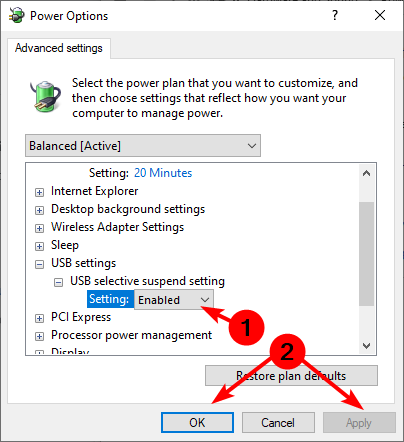
Kuidas ühendada PS5 kontroller Overwatchi arvutiga?
Kui teil on PS5 kontroller ja olete mänginud Overwatchi PS4-s, võite küsida, kuidas seda arvutis kasutada. See on võimalik, kuid kõige seadistamine nõuab lisatööd.
Saate oma PS5 kontrollerit kasutada arvutis Overwatchiga, kuid peate alla laadima kolmanda osapoole rakenduse, näiteks DS4Windows.
Ettevaatusabinõuna võib DS4 emulaatori allalaadimine mitteametlikelt veebisaitidelt ohustada teie arvutit pahavara ja viirustega. Sellest järeldub, et an viirusetõrjeprogramm teie PS5 jaoks ei ole läbiräägitav, kui soovite olla kaitstud.
Kui otsite rohkem sorti, on meil suurepärane soovitus kõige rohkem reageerivad arvutimängukontrollerid mis parandab teie mängukogemust.
Kui peaksite kokku puutuma olukorraga, kus Windows 11 ei tunne teie mängupulti ära, meil on asjatundlik artikkel selle probleemi lahendamise kohta.
Nagu alati, hindame teie tagasisidet ja seekord tahaksime teada, milline lahendus teie jaoks töötas. Kirjuta meile allpool kommentaar.
Kas teil on endiselt probleeme? Parandage need selle tööriistaga:
SPONSEERITUD
Kui ülaltoodud nõuanded ei ole teie probleemi lahendanud, võib teie arvutis esineda sügavamaid Windowsi probleeme. Me soovitame laadige alla see arvutiparandustööriist (hinnatud saidil TrustPilot.com suurepäraseks), et neid hõlpsalt lahendada. Pärast installimist klõpsake lihtsalt nuppu Alusta skannimist nuppu ja seejärel vajutada Parandage kõik.
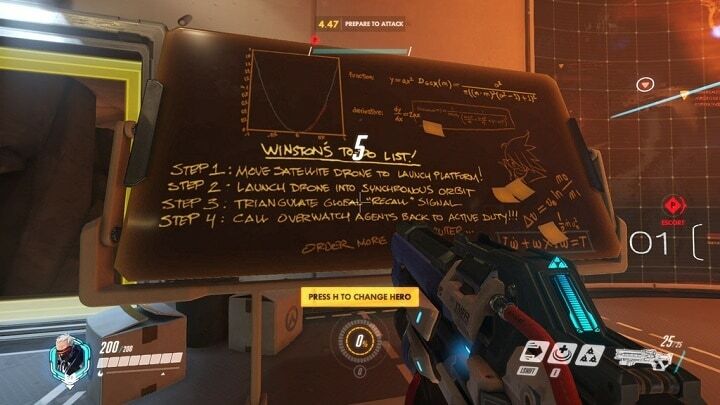
![[Parandatud] Käivitamisel / mängimise ajal vaadake musta ekraani üle](/f/f7e5f48510de9e1469af3c1307991061.jpg?width=300&height=460)
